Python - один из самых популярных языков программирования в мире, который применяется в разнообразных областях: от разработки веб-приложений до научных исследований. Если вы хотите начать изучать Python или начать писать код на нем, вам потребуется правильно установить этот язык программирования на свой компьютер.
Установка Python довольно проста и занимает всего несколько минут. В этой статье мы подробно рассмотрим все шаги установки, начиная от загрузки инсталлятора Python до проверки правильности установки.
Шаг 1. Загрузка инсталлятора Python
Первым шагом необходимо загрузить инсталлятор Python с официального сайта Python. Для этого откройте веб-браузер и перейдите по адресу https://www.python.org. На главной странице сайта вы найдете раздел "Downloads". Нажмите на ссылку "Download Python", чтобы перейти на страницу загрузки инсталлятора.
Базовые требования к компьютеру

Перед тем, как приступить к установке Python, убедитесь, что ваш компьютер удовлетворяет основным требованиям:
- Операционная система: Windows, macOS или Linux.
- Процессор: 1 гигагерц (ГГц) или более мощный.
- Оперативная память (RAM): рекомендуется не менее 4 гигабайт (ГБ).
- Место на жестком диске: для установки Python и его компонентов потребуется примерно 150 мегабайт (МБ) свободного места.
Учитывайте, что более сложные задачи и проекты могут требовать более мощных характеристик компьютера, таких как более быстрый процессор или большее количество оперативной памяти. Однако для начального изучения Python и выполнения базовых задач, указанные требования достаточны.
Загрузка дистрибутива Python
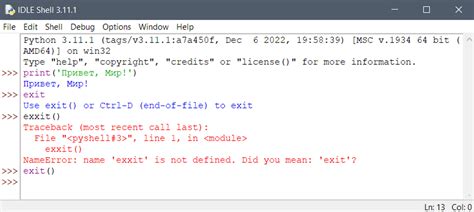
Перед тем как начать установку Python, вам необходимо скачать дистрибутив Python с официального сайта разработчиков.
1. Откройте ваш любимый браузер и перейдите на официальный сайт Python.
2. На главной странице вы увидите две версии Python: Python 2.x и Python 3.x. В настоящее время рекомендуется использовать Python 3.x, так как Python 2.x будет поддерживаться только до апреля 2020 года. Нажмите на кнопку "Downloads" (или "Скачать").
3. В открывшемся разделе "Downloads" вы увидите доступные версии Python для разных операционных систем. Выберите версию, соответствующую вашей операционной системе (например, Windows, macOS, Linux).
4. После выбора вашей операционной системы, вы увидите список доступных дистрибутивов Python для этой системы. Наиболее распространенный вариант - установщик Python для Windows, под названием "Windows x86-64 executable installer". Щелкните по ссылке для скачивания выбранного дистрибутива.
5. После начала загрузки дистрибутива Python, дождитесь его завершения.
Теперь у вас есть дистрибутив Python, который можно использовать для установки языка программирования на ваш компьютер.
Установка Python

В этом разделе мы рассмотрим пошаговую процедуру установки Python на ваш компьютер. Ниже перечислены основные шаги, которые вам нужно выполнить:
- Перейдите на официальный сайт Python по адресу https://www.python.org.
- На главной странице найдите раздел "Downloads" или "Загрузки" и выберите последнюю стабильную версию Python для вашей операционной системы.
- На странице загрузки выберите правильный установочный файл для вашей операционной системы (32-битная или 64-битная). Если вы не уверены, какая версия у вас установлена, выбирайте 32-битную версию, так как она совместима с обеими типами.
- Скачайте установочный файл и запустите его.
- Проверьте опцию "Add Python to PATH" (Добавить Python в PATH), чтобы Python был доступен из командной строки.
- Нажмите кнопку "Install Now" (Установить сейчас) и дождитесь завершения установки.
- После завершения установки вы увидите окно с надписью "Setup was successful" (Установка прошла успешно).
Теперь Python успешно установлен на вашем компьютере!
Проверка установки Python
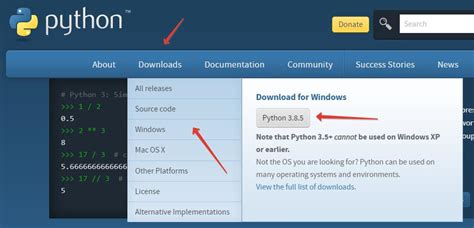
После завершения установки Python на вашем компьютере, вам потребуется убедиться, что все прошло успешно. Вот несколько шагов для проверки установки Python:
Откройте командную строку или терминал на вашем компьютере. Если вы используете Windows, вы можете открыть командную строку, нажав клавишу Win+R, введите "cmd" в поле и нажмите Enter. Если вы используете Mac или Linux, вы можете открыть терминал, найдя его в списке приложений или используя сочетание клавиш Command+Пробел, чтобы открыть Spotlight и введите "терминал".
Введите команду "python" в командной строке или терминале и нажмите Enter. Если Python установлен и добавлен в переменную среды PATH, вы должны увидеть информацию о текущей версии Python и контрольную строку ">>>".
Можно также проверить версию Python, введя команду "python --version" в командной строке или терминале. Вы должны увидеть версию Python, установленную на вашем компьютере.
Если вы успешно выполнили все эти шаги и видите версию Python, это означает, что установка Python прошла успешно и Python готов к использованию на вашем компьютере. Если у вас возникли проблемы при проверке установки Python, проверьте правильность установки или обратитесь к руководству по установке Python для вашей операционной системы.
Настройка переменных среды
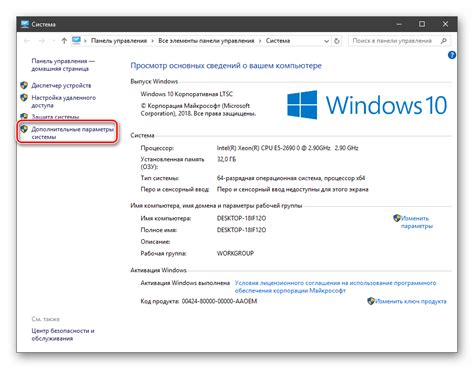
Для того чтобы полноценно использовать Python, необходимо настроить переменные среды, чтобы ваш компьютер знал, где искать установленную версию Python. Это позволит вам запускать программы и использовать сторонние пакеты, которые требуют наличие Python.
Для настройки переменных среды следуйте инструкциям для вашей операционной системы:
| Операционная система | Инструкции |
|---|---|
| Windows |
|
| MacOS/Linux |
|
После настройки переменных среды, вы можете проверить правильность установки и настроек Python, выполнив команду python --version в Терминале или Командной строке. Если вы увидите версию Python, значит установка прошла успешно.